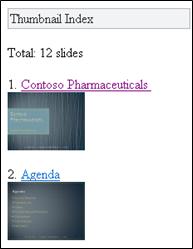Завдяки засобам перегляду Microsoft Office для мобільних пристроїв на мобільному телефоні з браузером можна переглядати документи Microsoft PowerPoint, Microsoft Word і Microsoft Excel. Ці засоби дають змогу відкривати документи Office за допомогою браузера мобільного телефону. Таким чином можна ознайомитися зі звітом або переглянути важливу презентацію в дорозі, навіть якщо на телефоні не інстальовано програми Microsoft Office Mobile 2010.
Засоби перегляду Office для мобільних пристроїв підтримуються на таких пристроях:
-
Windows Mobile;
-
BlackBerry;
-
iPhone, iPod Touch;
-
Android;
-
Nokia S60;
-
провідні японські телефони, в тому числі docomo, SoftBank і телефони KDDI компанії au.
У цій статті
Доступ до документів у SharePoint
Щоб переглянути файли Word, Excel або PowerPoint, перейдіть до бібліотеки SharePoint у браузері телефону. При цьому потрібно вказати URL-адресу, що відображається в рядку адреси браузера на комп’ютері.
Примітка.: URL-адреса залежить від конфігурації та наявності веб-проксі. На сервері SharePoint з активованою службою SMTP можна отримати URL-адреси документів із підтримкою проксі, виконавши такі дії: у бібліотеці встановіть прапорець поруч із документом, після чого на стрічці виберіть вкладку Документи, а потім у групі Поширення й відстежування натисніть кнопку Надіслати посилання електронною поштою, щоб отримати повідомлення електронної пошти з адресою.
Порада.: На комп’ютері можна попередньо переглянути подання для мобільних пристроїв, додавши ?mobile=1 до кінця URL-адреси своєї бібліотеки SharePoint.
Якщо ви адмініструєте інсталяцію SharePoint організації, див. статтю Розгортання програм Office Office Web Appsдля отримання відомостей про інсталяцію та настроювання Office Web Apps програм у SharePoint.
Перегляд документів Word
Уявіть, що ви закінчуєте звіт із колегою, перш ніж вирушати за місто. Перебуваючи на приміському поїзді, ви отримуєте повідомлення від свого колеги, повідомте вам, що звіт закінчено, з посиланням на документ. Клацніть це посилання, і засіб перегляду для мобільних пристроїв для Microsoft Word відобразить документ у браузері телефону.
Документ у засобі перегляду Word для мобільних пристроїв за замовчуванням відображається в текстовому режимі. Перейдіть у графічний режим, щоб переглянути зображення та фотографії:
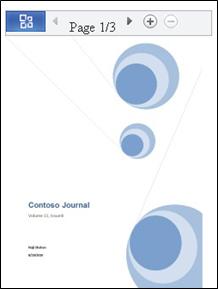
Використовуйте панель переходів у верхній частині екрана, щоб переходити між сторінками документа.
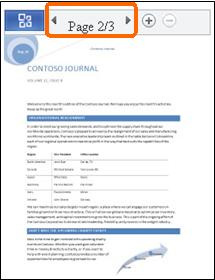
Натисніть кнопку Office, щоб відкрити меню команд.
У цьому меню можна скористатися командами Знайти й Перейти до сторінки, щоб перейти до потрібного вмісту. Також можна переміщатися документом візуально, клацаючи елемент Індекс ескізів.
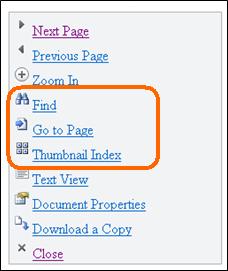
Перегляд книг Excel
Уявіть собі, що ваша група планує подію та записує можливі місця проведення в електронну таблицю. Повертаючися з відпустки, ви чекаєте в аеропорту й вирішуєте перевірити рейтинг певного місця. У вас є веб-адреса електронної таблиці групи, і ви відкриваєте її в браузері свого телефону. У засобі перегляду Microsoft Excel для мобільних пристроїв відображається невеликий набір рядків і стовпців та можна шукати необхідну інформацію.
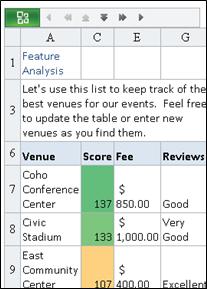
Щоб знайти потрібне місце, натисніть кнопку Office, а потім виберіть команду Знайти.
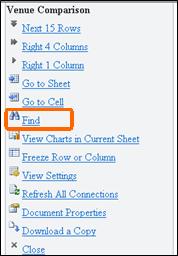
Введіть частину назви місця та натисніть кнопку Знайти.
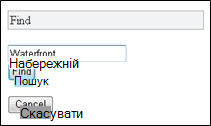
У результатах пошуку відображається клітинка, у якій записано місце, а також суміжні клітинки:
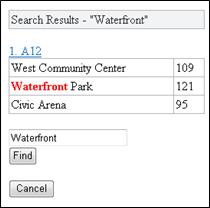
Виберіть посилання на клітинку, і в засобі перегляду Excel для мобільних пристроїв відобразиться цей розділ електронної таблиці:
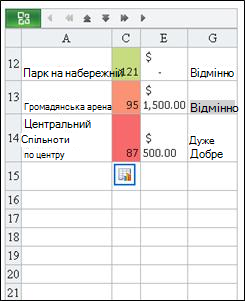
Якщо потрібно прокручувати електронну таблицю, не втрачаючи заголовки стовпців або рядків, рядок або стовпець можна закріпити на дисплеї. Для цього, по-перше, запам’ятайте номер рядка або стовпця, який потрібно закріпити. Потім виконайте такі дії:
-
Натисніть кнопку Office.
-
Натисніть кнопку Закріпити рядок або стовпець.
-
Натисніть кнопку Закріпити рядок або Закріпити стовпець.
-
Введіть номер рядка або стовпця, який потрібно закріпити.
Під час перегляду електронної книги з декількох аркушів можна переходити з одного аркуша на інший.
-
Натисніть кнопку Office.
-
Натисніть кнопку Перейти до аркуша, і клацніть ім'я аркуша, який потрібно переглянути.
Якщо аркуш містить діаграму, засіб перегляду Excel для мобільних пристроїв надає посилання для перегляду діаграми.
-
Натисніть кнопку Office.
-
Натисніть кнопку Переглянути діаграми на поточному аркуші.
Перегляд презентацій PowerPoint
Уявіть, що ваш автобус застряг у пробці й ви запізнюєтеся на нараду, яка починається через п’ять хвилин. Ви відкриваєте повідомлення електронної пошти, отримане від доповідача наради, на своєму мобільному телефоні. Повідомлення містить посилання на трансляцію презентації, що здійснюється за допомогою функції широкомовного показу слайдів у Microsoft PowerPoint 2010. Тепер можна взяти участь у виклику й переглядати поточні слайди в реальному часі, коли ведеться презентація.
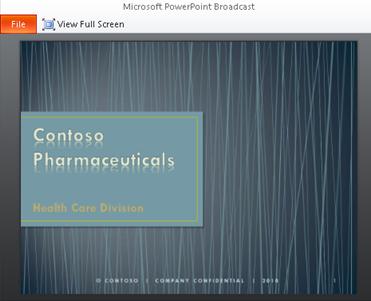
Окрім перегляду трансляції презентації, засіб перегляду Microsoft PowerPoint для мобільних пристроїв дає змогу переглядати презентації у своєму власному темпі, гортаючи слайди або виконуючи пошук конкретного вмісту.
Щоб прочитати текст, відкрийте презентацію у режимі структури:
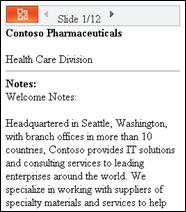
Щоб побачити графіку й макет, перейдіть до режиму слайдів:
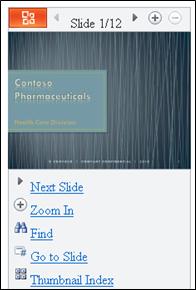
Натисніть кнопку Наступний слайд і Попередній слайд, щоб переходити між слайдами по одному. Скористайтеся командами Знайти та Перейти до слайда , щоб перейти до потрібного вмісту, або переходьте між презентацією візуально, вибравши елемент Індекс ескізів.